iPhone 및 iPad에서 iMessage를 삭제하는 솔루션
iMessage는 아이폰을 iOS에서 제공하는 기능으로 애플 계정이 로그인된 기기끼리 사용할 수 있는 대화 기능입니다. 다양한 특수 효과와 스티커 등을 활용한 메시지를 보낼 수 있다는 장점이 있어 많은 아이폰 유저가 사용하곤 합니다. 하지만 이런 미디어 파일을 포함하고 있는 메시지의 경우 오랜 시간 쌓이게 되면 기기 내에서 불필요한 용량을 차지할 수 있어 휴대폰의 성능 향상을 위해서라도 자주 정리 및 삭제해주는 것이 필요합니다. 이 글에서는 아이폰 및 아이패드에서 아이메시지를 삭제하는 방법에 대해 소개합니다.
파트 1: 문자 설정에서 삭제하기 - 개별 문자 삭제
첫 번째 방법은 삭제하고 싶은 문자만 선택하여 삭제하는 방법입니다. 문자 내역을 정리하고 싶지만 중요한 문자 또는 간직하고 싶은 문자 등 문자 내역을 전부 지울 수 없을 때는 다음의 방법을 사용해 문자를 삭제할 수 있습니다. 삭제 방법은 간단합니다.
- 메시지에 들어가 삭제하고 싶은 문자가 있는 대화 내역으로 들어간 후 삭제하고자 하는 문자를 길게 누르면 메시지 아래에 ‘복사’ 기능과 함께 ‘더 보기’ 옵션이 나타납니다. ‘더 보기’ 옵션을 클릭합니다.
- 옵션을 클릭하면 이어서 다음과 같은 화면이 나타납니다. 삭제하고자 하는 메시지를 선택한 후 상단의 ‘모두 삭제’를 선택해 메시지를 삭제할 수 있습니다.
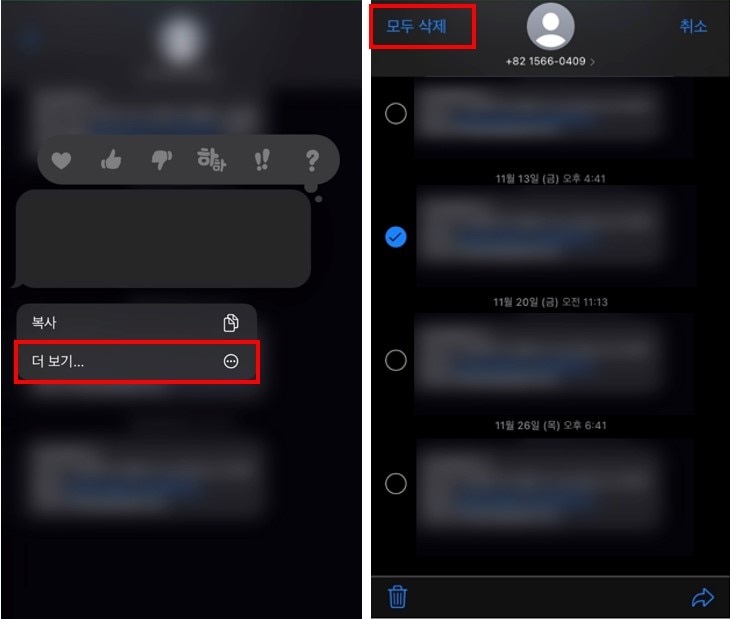
파트 3: Dr.Fone 데이터 지우개 사용하기
마지막으로 소개해드리는 세 번째 방법은 Dr. Fone 데이터 지우개를 사용하는 방법입니다. 앞서 소개해드린 방법보다 빠르고 쉽게 iMessage 삭제를 할 수 있습니다.
Dr. Fone 툴킷은 휴대폰과 관련된 다양한 기능을 제공하는 프로그램으로 데이터 전송 기능, 화면 잠금 해제 기능, 데이터 복구 기능과 데이터 삭제 기능을 사용할 수 있습니다. iOS 체제와 안드로이드 체제를 모두 지원하기 때문에 어떤 상황에서도 사용이 가능합니다. 기기를 PC에 연결해 아이튠즈 없이도 데이터 전송 및 정리가 가능하며 실수로 화면이 잠기는 lock-up 현상이 발생했을 때도 도움을 받을 수 있습니다.
Dr. Fone은 전문적인 데이터 삭제 기능을 제공합니다. 개인 정보 보호를 위해 데이터를 삭제하는 것은 매우 중요한 일입니다. 데이터를 삭제했다고 하더라도 언제든 복구할 수 있기 때문입니다. Dr.Fone - 데이터 지우개 (iOS) 기능을 사용하면 데이터를 완전히 복구 불가능한 상태로 만들어 개인정보를 완벽히 보호할 수 있습니다. Dr. Fone 의 데이터 지우개 기능에는 데이터 삭제와 함께 개인 정보 삭제 기능과 여유 공간 확보 기능이 있습니다. 여유 공간 확보 기능을 사용하면 불필요한 파일을 자동으로 스캔 후 정리할 수 있게 도와줘 아이폰에서 용량을 확보할 때에 유용하게 사용할 수 있습니다.
개인 정보 삭제 기능을 사용하면 사진, 음성 메모, 연락처, 메시지, 통화 기록, 캘린더, 사파리 데이터, SNS 데이터 등을 쉽고 빠르게 정리할 수 있습니다. 이 기능을 활용해 iMessage 정리를 할 수 있으며 이를 통한 여유 공간 확보가 가능합니다.

Dr.Fone - 데이터 지우개 (iOS)
장치에서 개인 데이터를 쉽게 삭제
- 간단한 클릭 프로세스.
- 지우고 싶은 데이터를 선택합니다.
- 데이터가 영구적으로 삭제됩니다.
- 아무도 개인 데이터를 복구하고 볼 수 없습니다.
단계 1: 프로그램을 다운로드 및 설치합니다. 데이터 지우개 기능을 클릭하여 실행합니다.

단계 2: 기기를 PC에 연결합니다. 기기가 연결되면 다음과 같은 화면이 나타납니다. 왼쪽 메뉴 중앙의 ‘개인 정보 지우기’ 기능을 선택합니다. 스캔하고 지우고자 하는 파일 타입을 개별적으로 선택할 수 있으며 모두 선택 역시 가능합니다. 파일 타입을 선택한 후 화면 오른쪽 하단의 ‘시작’ 버튼을 눌러 스캔을 시작합니다.
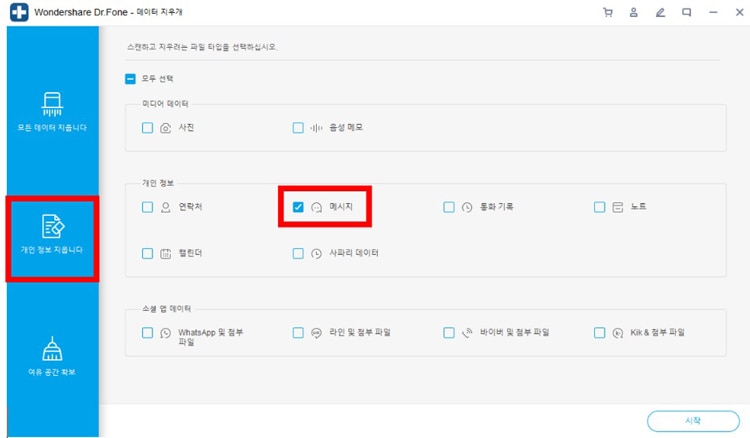
단계 3: 스캔을 시작합니다. 스캔이 완료된 후에는 이어서 나타나는 화면의 ‘삭제하기’ 버튼을 클릭해 작업을 마무리합니다.

이상으로 iPhone과 iPad에서 iMessage를 삭제하는 방법에 대해 알아보았습니다. 세 가지 방법 모두 쉽고 간단하여 따라 하기 좋지만, 휴대전화 용량관리를 주기적으로 하신다면 마지막으로 소개해드린 Dr. Fone 데이터 지우개 기능을 활용하는 것을 추천해 드립니다. 쉽고 빠르게 아이메시지를 정리할 수 있을 뿐 아니라 기타 데이터 관련 기능을 사용할 수 있다는 점에서 휴대전화 용량 정리에 유용하게 활용할 수 있기 때문입니다. 아이메시지 삭제를 통해 저장 공간 확보에 도움이 되길 바랍니다.













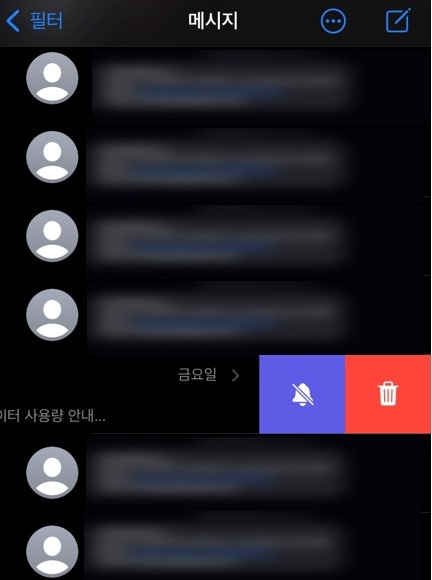






James Davis
staff Editor
Comment(s)